- Автор Jason Gerald [email protected].
- Public 2024-01-19 22:13.
- Соңғы өзгертілген 2025-01-23 12:24.
Бұл wikiHow сізге Facebook -те біреудің сізді бұғаттағанын немесе сізді достар тізімінен алып тастағанын анықтауға үйретеді. Егер сіз олардың профилін таба алмасаңыз, олар сізді бұғаттады немесе есептік жазбаны жойды. Өкінішке орай, пайдаланушыға тікелей хабарласпай/сұрамай 100% жауап берудің мүмкіндігі жоқ.
Қадам
4 әдіс 1: Facebook іздеу мүмкіндігін пайдалану
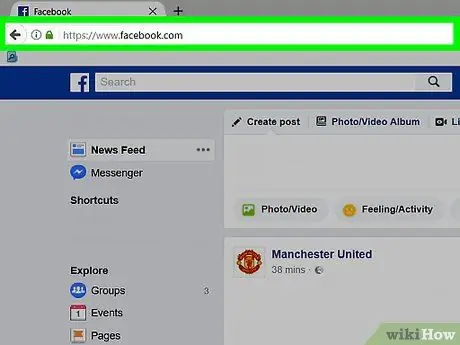
Қадам 1. Facebook ашыңыз
Сіз көгілдір фонда ақ «f» әрпіне ұқсас Facebook қолданбасы белгішесін түртуге болады (мобильді қосымша) немесе (жұмыс үстелі) сайтына кіріңіз. Facebook -ке кіргеннен кейін сіз жаңалықтар лентасына («Жаңалықтар арнасы») кіресіз.
Егер сіз есептік жазбаңызға кірмеген болсаңыз, жалғастырмас бұрын электрондық пошта мекенжайы мен құпия сөзді енгізіңіз
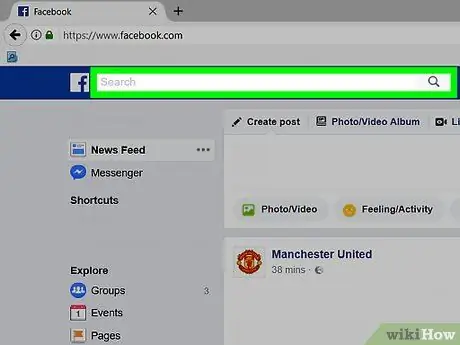
Қадам 2. Іздеу жолағын таңдаңыз
«Іздеу» деп белгіленген ақ жолақты түртіңіз немесе басыңыз.
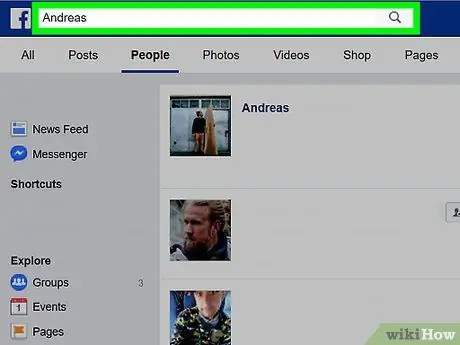
Қадам 3. Сәйкес пайдаланушы атын енгізіңіз
Сізді бұғаттады деп күдіктенген адамның атын теріңіз, содан кейін «түймесін басыңыз. [Name] бойынша нәтижелерді қарау »(« [Name] бойынша нәтижелерді қарау ») (мобильді қосымша) немесе Enter пернесін басыңыз (жұмыс үстелі).
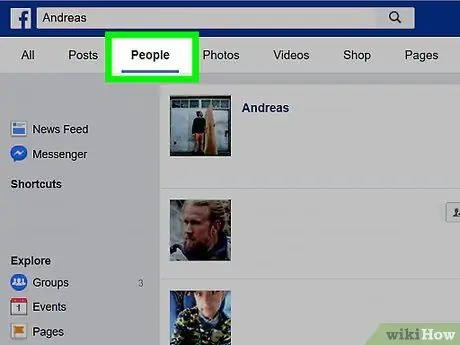
Қадам 4. Адамдар қойындысын таңдаңыз («Адамдар»)
Бұл қойынды беттің жоғарғы жағында орналасқан.
Кейде сізді блоктаған немесе есептік жазбасын жойған адамдар қойындыда көрсетіледі. Барлық »(« Барлығы ») іздеу нәтижелері бетінде, бірақ« қойындысында көрсетілмейді Адамдар ”.
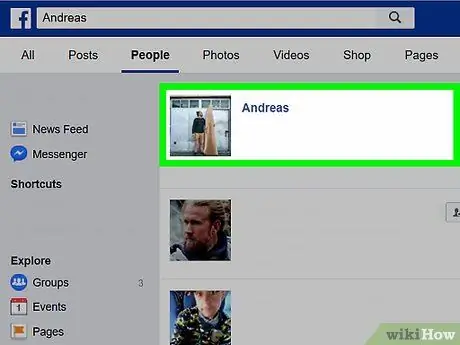
Қадам 5. Қарастырылған пайдаланушының профилін іздеңіз
Егер сіз оның профилін қойындыдан көрсеңіз » Адамдар »Іздеу нәтижелері бетінде пайдаланушының профилі әлі де белсенді. Яғни, ол сізді достар тізімінен алып тастайды.
- Егер сіз олардың профилін таба алмасаңыз, олар өз есептік жазбасын жойған немесе сізді табуға тыйым салған болуы мүмкін. Алайда, ол құпиялылық параметрлерін қатаң орнатқан болуы мүмкін, оны сіз Facebook -тен таба алмайсыз.
- Егер сіз есептік жазбаны көрсеңіз, оны түртіп немесе басуға тырысыңыз. Егер олар сізге кедергі жасамаса, сіз олардың профилін шектеулі түрде қарай аласыз.
2 -ші әдіс 4: Бір достар тізімін қолдану
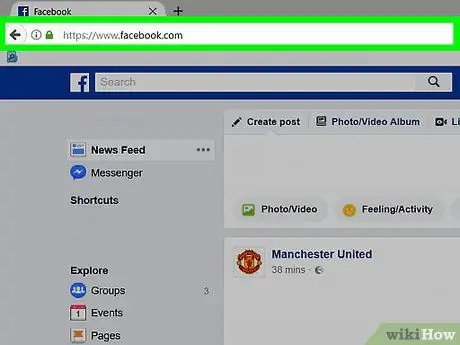
Қадам 1. Facebook ашыңыз
Сіз көгілдір фонда ақ «f» әрпіне ұқсас Facebook қосымшасының белгішесін түртуге болады (мобильді қосымша) немесе (жұмыс үстелі) сайтына кіріңіз. Егер сіз Facebook -ке кірген болсаңыз, сізді жаңалықтар арнасына апарады («Жаңалықтар арнасы»).
Егер сіз есептік жазбаңызға кірмеген болсаңыз, жалғастырмас бұрын электрондық пошта мекенжайы мен құпия сөзді енгізіңіз
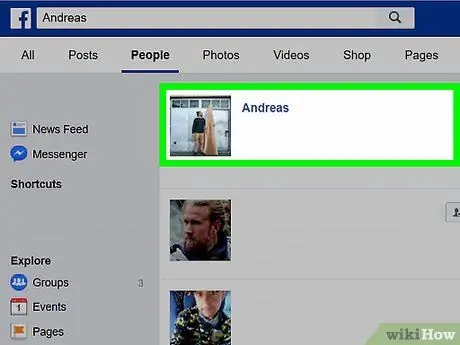
Қадам 2. Досыңыздың профиль бетіне кіріңіз
Сіз кіретін профиль - бұл сізге кедергі келтірді деп күдіктелген адаммен дос болған досыңыздың профилі. Досыңыздың профиль бетіне кіру үшін:
- Іздеу жолағын таңдаңыз (« Іздеу жолағы ”).
- Досыңыздың атын енгізіңіз.
- Ашылмалы терезеде пайда болған кезде атауды таңдаңыз.
- Профиль суретін таңдаңыз.
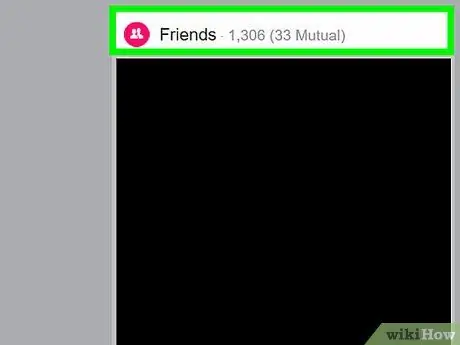
Қадам 3. Достар қойындысын таңдаңыз («Достар»)
Бұл қойынды профильдің (мобильді қосымша) үстіндегі фотосуреттер қатарының астында немесе мұқабаның (жұмыс үстелінің) астында ғана орналасқан.
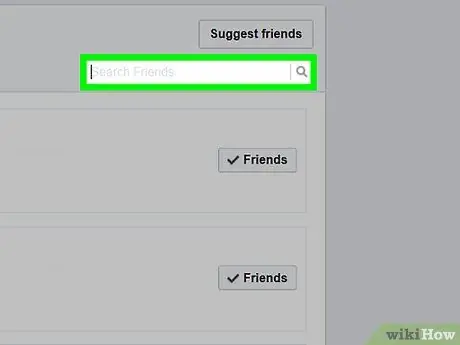
Қадам 4. Іздеу жолағын таңдаңыз
Егер сіз жұмыс үстеліне кірсеңіз, экранның жоғарғы жағында (мобильді қосымша) немесе «Достар» бетінің («Достар») жоғарғы оң жақ бұрышындағы «Достарды іздеу» жолағын («Достарды табу») түртіңіз немесе басыңыз..
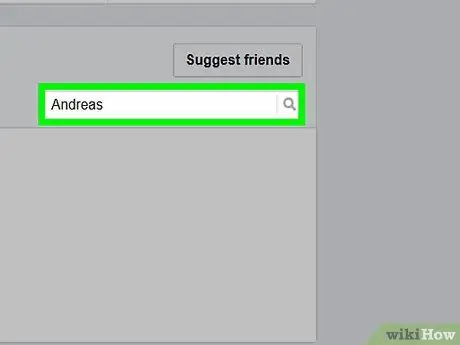
Қадам 5. Сәйкес пайдаланушы атын енгізіңіз
Сізді бұғаттады деп күдіктелген пайдаланушының атын енгізіңіз. Біраз уақыттан кейін достар тізімі іздеу нәтижелерімен жаңартылады.
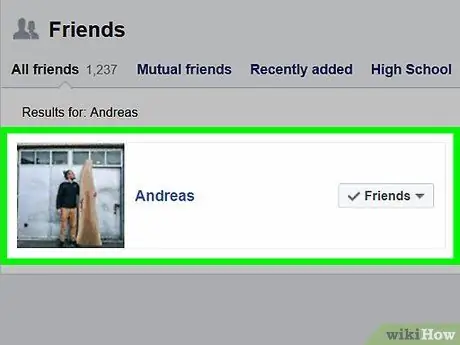
Қадам 6. Сәйкес пайдаланушы атын іздеңіз
Егер сіз іздеу нәтижелерінде олардың аты мен профиль суретін көрсеңіз, пайдаланушы сізді бұғаттаған жоқ.
Егер сіз олардың аты мен профиль суретін көрмесеңіз, пайдаланушы сізді бұғаттаған немесе есептік жазбасын жойған болуы мүмкін. Білудің бір жолы - сіз кіретін досыңыздан пайдаланушының есептік жазбасының бар -жоғын тексеру
3 -ші әдіс 4: Хабарламаны пайдалану
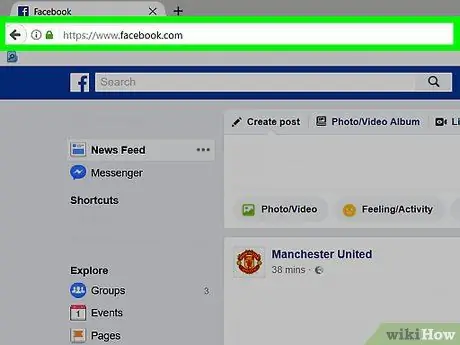
Қадам 1. Facebook веб -сайтына өтіңіз
сайтына кіріңіз. Егер сіз өзіңіздің есептік жазбаңызға кірсеңіз, сізді жаңалықтар арнасының бетіне («Жаңалықтар арнасы») апарады.
- Егер сіз есептік жазбаңызға кірмеген болсаңыз, жалғастырмас бұрын беттің жоғарғы оң жақ бұрышына электрондық пошта мекенжайы мен құпия сөзді енгізіңіз.
- Бұл әдісті тек сіз немесе бұғаттауға күдіктенген пайдаланушы кем дегенде бір -бірімен сөйлескен немесе бір хабарлама жіберген жағдайда ғана қолдануға болады.
- Мессенджердің Facebook веб -сайтының нұсқасын пайдалану керек, себебі мобильді қосымша әлі де бұғатталған есептік жазбаларды көрсетеді.
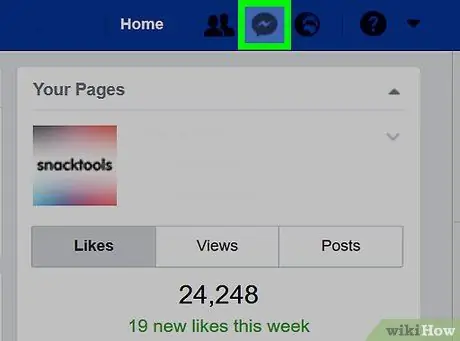
Қадам 2. Хабар алмасу белгішесін басыңыз («Хабарлар»)
Бұл функция найзағай белгісі бар сөйлеу көпіршігі белгішесімен көрсетіледі. Сіз оны беттің жоғарғы оң жақ бұрышынан таба аласыз. Басқаннан кейін ашылмалы мәзір пайда болады.
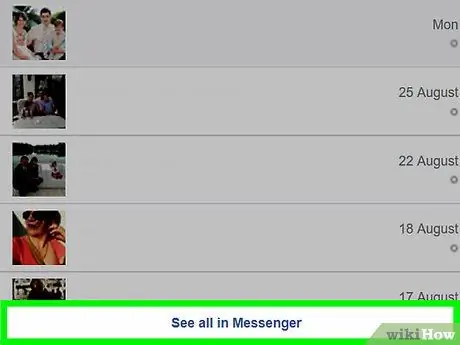
Қадам 3. Messenger -де Барлығын қарау түймешігін басыңыз
Бұл сілтеме ашылмалы мәзірдің төменгі жағында орналасқан. Осыдан кейін Messenger беті ашылады.
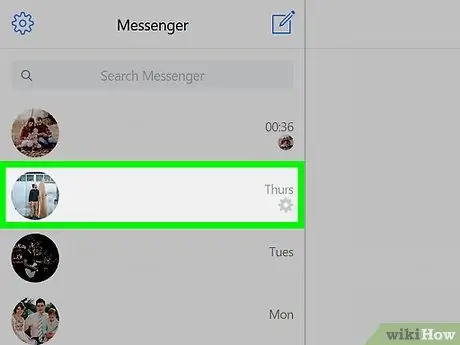
Қадам 4. Қарастырылып отырған пайдаланушымен сөйлесуді таңдаңыз
Сізді бұғаттаған пайдаланушымен сөйлесуді нұқыңыз. Сіз бұл сөйлесулерді чат терезесінің сол жақ бағанынан таба аласыз.
Әңгімені табу үшін экранды сырғытып, бағандар бойынша жылжу қажет болуы мүмкін
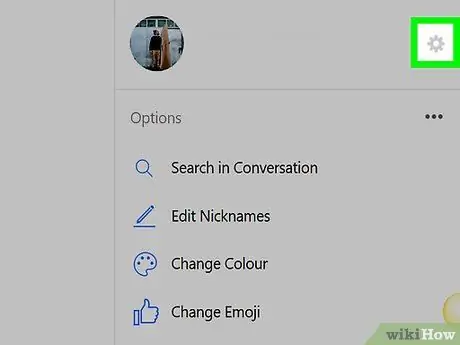
Қадам 5. түймешікті басыңыз
Ол чат терезесінің жоғарғы оң жақ бұрышында орналасқан. Басқаннан кейін, чаттың оң жағында қалқымалы терезе пайда болады.
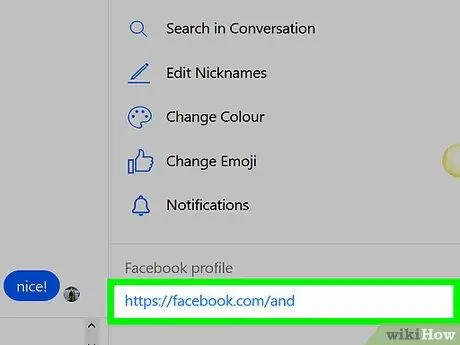
Қадам 6. Оның профиліне сілтемені іздеңіз
Егер сіз сілтемені бүйірлік тақтада «Facebook профилі» айдары бойынша таба алмасаңыз, онда бұл пайдаланушы мүмкін:
-
Сізді бөгеу.
Біреу сізді бұғаттаған кезде, сіз олардың хабарламаларына жауап бере алмайсыз немесе олардың профиліне кіре алмайсыз.
-
Есептік жазбаны жойыңыз.
Өкінішке орай, біреу есептік жазбаны жойған кезде де солай болады.
4 -ші әдіс 4: Есептік жазбаны өшіруді болдырмау
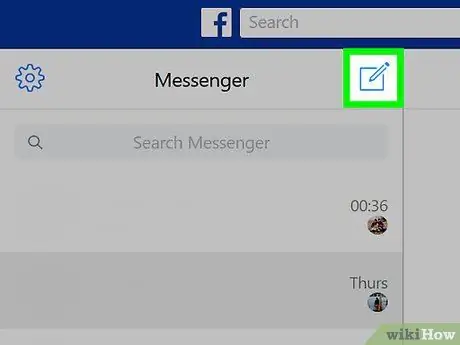
Қадам 1. Қарастырылып отырған адаммен дос болатын досыңыздан сұраңыз
Сізді бұғаттаған пайдаланушының есептік жазбасына кіре алмайтыныңыз расталғаннан кейін, онымен дос досыңызбен байланысыңыз және пайдаланушының тіркелгісі әлі де белсенді екенін сұраңыз. Егер бұл есептік жазба әлі де белсенді деп айтса, пайдаланушы сізді бұғаттаған болуы мүмкін.
Бұл адамға тікелей хабарласпай -ақ блокталғанын (немесе блокталмағанын) анықтауға болатын жалғыз әдіс. Алайда, кейбір адамдар бұл жеке өмірге қол сұғушылық деп санайды
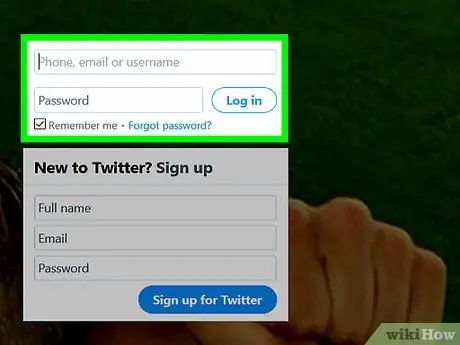
Қадам 2. Басқа әлеуметтік желілердегі есептік жазбаларды тексеріңіз
Егер сіз оны Twitter, Pinterest, Tumblr немесе басқа әлеуметтік желіде бақылайтын болсаңыз, кенеттен оның есептік жазбасын таба алмайтыныңызды біліңіз. Бұл қолданушы сізді әлеуметтік медиа платформасында бұғаттағанын көрсетуі мүмкін.
Немесе пайдаланушының Facebook парағын жойғысы келетінін көрсететін белгілерді іздеңіз. Әдетте көптеген адамдар оның Facebook -тегі аккаунтын басқа әлеуметтік желілерде жабатынын хабарлайды
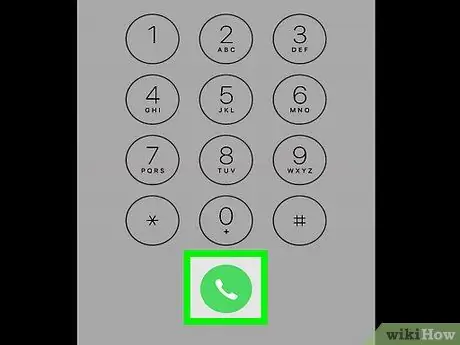
Қадам 3. Мүдделі адаммен тікелей хабарласыңыз
Ақыр соңында, біреу сізді бұғаттағанына сенімді болудың жалғыз жолы - олардан тікелей сұрау. Егер сіз тікелей сұрақ қойғыңыз келсе, оны қорқытатын немесе дөрекі түрде жасамағаныңызға көз жеткізіңіз. Сіз қанша ақпарат тыңдағаныңызға қарамастан, ол сізді блоктады деп естуге дайын болуыңыз керек.






